Web的设置界面但我们怎么才能知道此DHCP客户端所获取的IP地址呢?有很多可能的方式:如果您的PC上装有“NetBIOS”或“Microsoft网络客户”,您可以用主机名“azstart”去尝试,您可在您Windows IE的地址列中输入:
http://azstart:8082/
( 自Web页面的首次存取)
系统会展示一个页面,要求您变更第一次登入时的主机名和管理密码。您需要输入我们预设的管理密码(即admin123),和将要设置的新密码并重复一次以确认,在此我们强调,请务必更换该预设的密码,以保护新设主机不被网络黑客,因猜到你的密码而进行攻击。在您更换密码后,请务必将新密码记下并好好保存,以防遗忘。
请注意,假设DHCP客户端未能成功获取到IP地址,您将不能透过Web浏览器存取到服务器设置页面。那样的话,您必须先使用“控制台”(Console Mode)来建构服务器。
“Azstart”是在CD安装完成后,为服务器预设的主机名。如果您偏好使用控制台,您可以从该新设主机的系统控制台提示符号,以该主机的键盘输入:
#login: reset
#password: root123
( 仅可在控制台使用)
““控制台”这一术语,是我们用来描述“直接的”附在机器上的输入/输出设备,它允许人们在不需经由网络的情形下,直接发出命令和检视系统相应信息。换句话说,将你的屏幕(或显示器)连接到主机的影像输出端口和将键盘直接连接到主机,而直接对该主机下达指令。
可能您对Linux或者Unix非常熟悉,然而,在此还是建议您使用Web界面来架构服务器。 AzOS系列虽是基于Linux开发出来的,但实际上它的架构和其它的Linux系统是不太一样的。针对一些简单事项如“新增用户”或设置“IP地址”,如果您不使用Web界面或这里描述的方式,数据完整性将会受损,系统功能也不能正确运行。
Web界面的“admin”帐号是供您建置系统所用。CD安装程序安装完成,当时的密码是“admin123”。其它用户ID可经由Web界面从“System”登入后,从网页接口上重新增设置而成。我们在后面会介绍到这一点。其它的用户ID没有修改系统设置的权限,仅仅在不进行影响系统基本设置的操作的前提下使用。所以,您应更改从CD安装之后的预设密码,以此来保护“admin”帐号。
如果您的网络上没有DHCP服务器在运行,或者由于某些原因,您仍然不能按照上述方法存取服务器,那就只好透过系统控制台来设置新主机的IP地址了。
控制台工具是在于确实网络中没有DHCP服务器、或者您试图使用Web界面去设置系统的过程中,有一些错误时使用。您必须用以下用户ID登入:
login: reset
( password: root123 )
( 该指令只能用在控制台 )
接下来,您会看到类似于下面所示的信息:
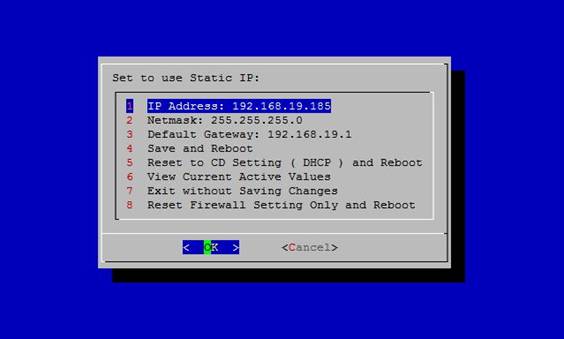
1 IP Address (IP地址):192.168.19.185
2 Netmask (子网掩码):255.255.255.0
3 Default Gateway (预设网关):192.168.19.1
4 Save and Reboot (储存并重新启动)
5 Reset to CD setting (DHCP) and Reboot (还原至初始CD设置(DHCP)并重新启动)
6 View Current Active Values (检视当前系统值)
7 Exit without Saveing Changes (放弃更改并退出)
8 Reset Border Control Setting Only and Reboot(还原到防火墙的默认值并重新启动)
1、2、3选项是用来设置eth0接口上的IP地址的,在此状况下,您就可以知道机器的网络地址(若网络中有DHCP主机在分派网络IP地址),然后以浏览器来浏览该机器的设置网页,来继续进行设置工作了。
若您在选项1、2、3项中填入了正确数据后,可以用选项4来保存结果并重新启动机器。选项5是用来还原我们在CD上的初始设置—亦即DHCP客户端将会eth0上运行。选项8是在万一防火墙的规则因设置错误而导致无法启动时,还原回原先最初始的设置值,让防火墙能再正常运作。如果没更改此画面中的任何设置,请用选项7退出即可。您可利用箭头键选择您需要编辑的选项,然后按ENTER键来选定该项目,来作进一步设置。
假使在您设置好之后,网络还没有启动和运行,那就可能是软件包不支持您的以太网络卡或以太网络卡故障,亦或是误判了以太网界面端口(eth0、eth1或eth2的网络线接错?),可以用选项6来检查“eth0”是否存在于列表中。或者您可以从控制台以“root”登入后 (预设密码为: root123),并输入命令# ifconfig –a,看能否在列表中看见“eth0”或“eth1”。如果还没有,那意味着软件无法侦测到网络卡。若此,建议换张更普及网卡 (例载有Realtek芯片的网络卡)。AzOS系列系统,大体上支持了大部份普及和常见的网络卡。
|